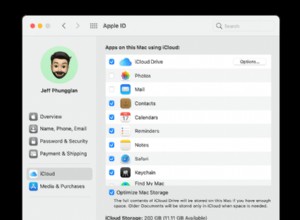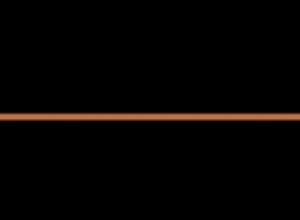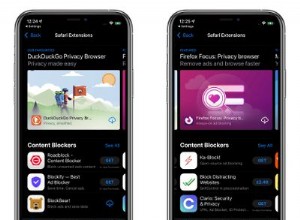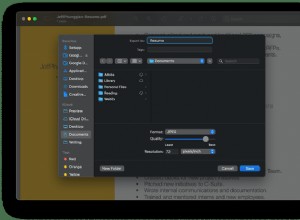بعد أن قدمت بالفعل دليلاً سريعًا حول كيفية التقاط Live Photo من مكالمة FaceTime على iPhone و iPad ، فقد قمت الآن بوضع نصب عيني على إنجازها لنظام Mac أيضًا. لاستخدام هذه الميزة الجديدة ، يجب أن يكون لدى كل من المشاركين في دردشة الفيديو نظام macOS High Sierra أو إصدار أحدث على أجهزتهم. بالإضافة إلى ذلك ، كلما التقطت صورة لصديقك أثناء المكالمة ، سيتم إخطاره بذلك. لذلك ، لا يمكنك التقاط صورة صديقك سرا.
- كيفية تمكين FaceTime Live Photos على جهاز Mac
- كيفية التقاط Live Photos في FaceTime على جهاز Mac
- الوصول إلى FaceTime Live Photos على Mac
- تحرير FaceTime Live Photos على Mac
- كيفية منع أي شخص من التقاط صور Live Photos في FaceTime على جهاز Mac
كيفية تمكين FaceTime Live Photos على Mac
الخطوة رقم 1. افتح FaceTime التطبيق على جهاز Mac. الخاص بك
الخطوة رقم 2. الآن ، اضغط على قائمة FaceTime في الزاوية اليسرى العليا.
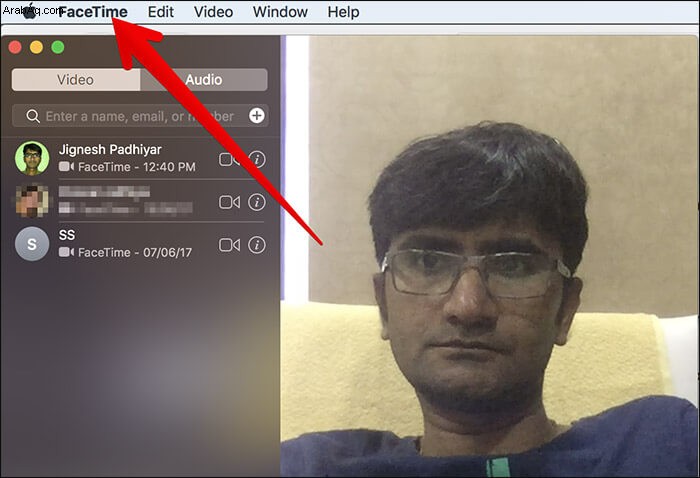
الخطوة رقم 3. بعد ذلك ، تحتاج إلى تحديد التفضيلات.
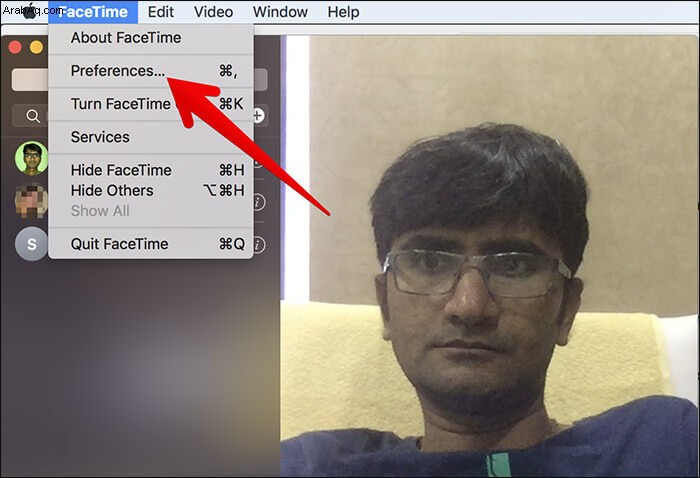
الخطوة رقم 4. الآن ، يجب عليك تحديد المربع بجوار السماح بالتقاط Live Photos أثناء مكالمات الفيديو ؛ إذا لم يتم تمكينه بالفعل.

كيفية التقاط Live Photos في FaceTime على Mac
الخطوة رقم 1. قم بإجراء مكالمة FaceTime من جهاز Mac.
الخطوة رقم 2. أثناء المكالمة ، انقر فوق زر الغالق في الركن السفلي من الشاشة.

هذا هو! لقد التقطت الصورة. سيتلقى صديقك الآن إشعارًا حول هذا الموضوع.
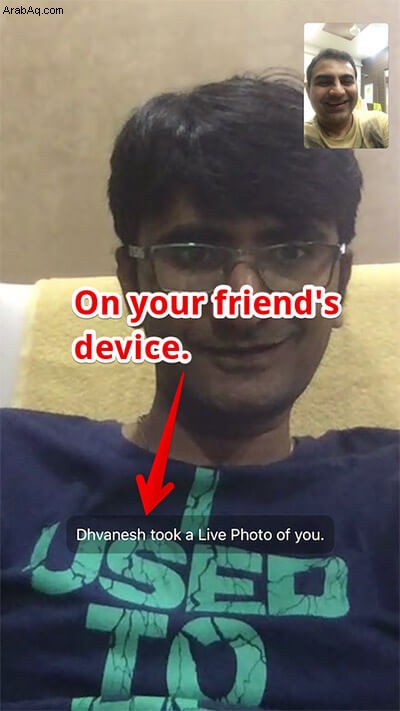
الدخول إلى FaceTime Live Photos على Mac
هل تريد مشاهدة اللقطات التي التقطتها للتو؟ توجه إلى تطبيق الصور الخاص بك.
الخطوة رقم 1. افتح تطبيق الصور على جهاز Mac الخاص بك.
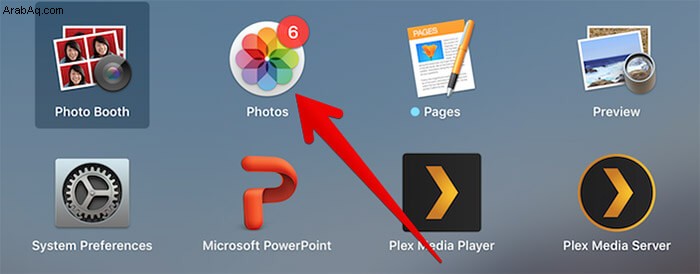
الخطوة رقم 2. الآن ، انقر فوق الصور القسم وتحقق من أحدث الصور.
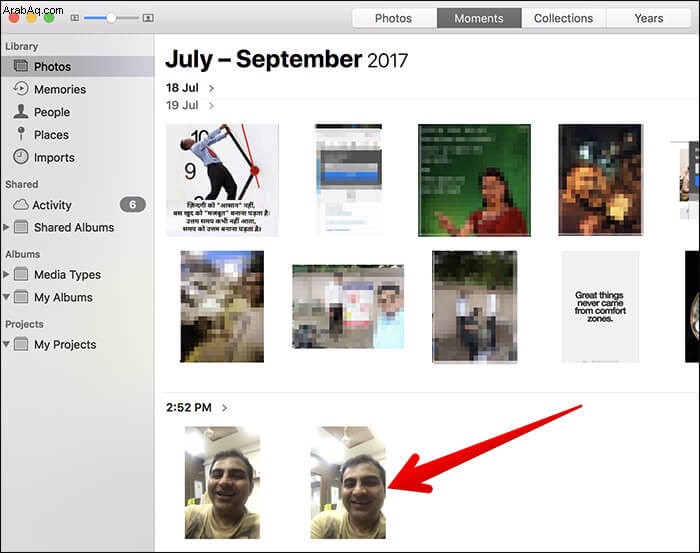
تحرير FaceTime Live Photos على Mac
يتكون تطبيق الصور من عدد من أدوات التحرير القوية التي تتيح لك تزيين Live Photos بالشكل الذي تريده.
الخطوة رقم 1. افتح الصور app → توجه إلى Live Photo تريد تحريره وتحديده.
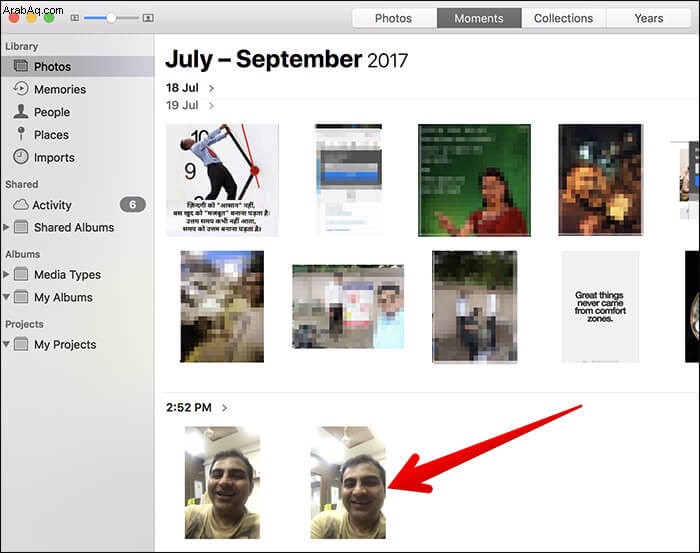
الخطوة رقم 2. الآن ، انقر فوق تعديل في الزاوية اليمنى العليا.

الخطوة رقم 3. استفد بشكل كامل من جميع أدوات التحرير الفائقة لتجميل صورتك. على سبيل المثال ، يمكنك ضبط الإضاءة واقتصاص الصورة واختيار المرشح المفضل لديك وتقليل التشويش والمزيد.
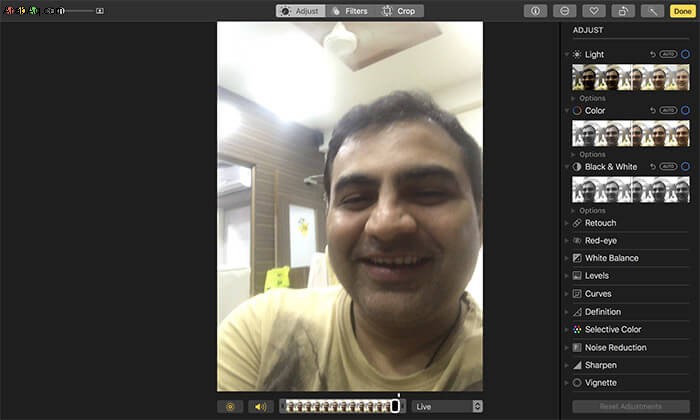
الخطوة رقم 4. في النهاية ، تأكد من النقر على تم في الزاوية اليمنى العليا لتأكيد التغيير.
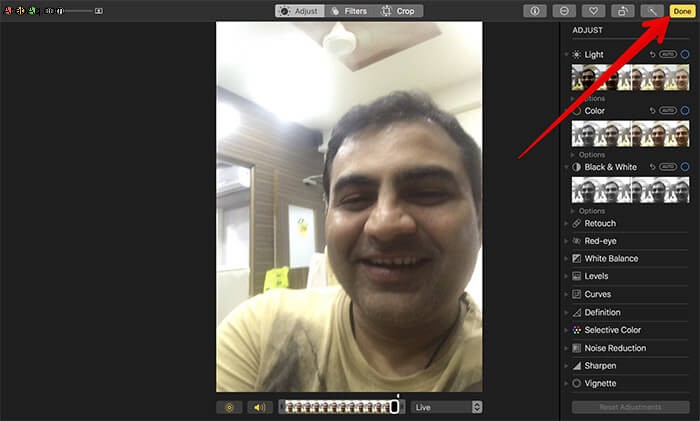
كيفية منع أي شخص من التقاط صور Live Photos في FaceTime على جهاز Mac
لم تعد تريد أن يلتقط أي شخص صورتك أثناء الدردشة؟ لا تقلق ، يمكنك بسهولة تعطيل هذه الميزة.
هناك شيء واحد تحتاج إلى معرفته وهو أنك ستظل قادرًا على التقاط صورة الشخص على الجانب الآخر من الدردشة طالما تم تمكينها على أجهزتهم.
الخطوة رقم 1. افتح FaceTime على جهاز Mac الخاص بك ← انقر على FaceTime القائمة.
الخطوة رقم 2. انقر فوق التفضيلات → أخيرًا ، ألغ تحديد المربع بجوار السماح بالتقاط Live Photos أثناء مكالمات الفيديو.
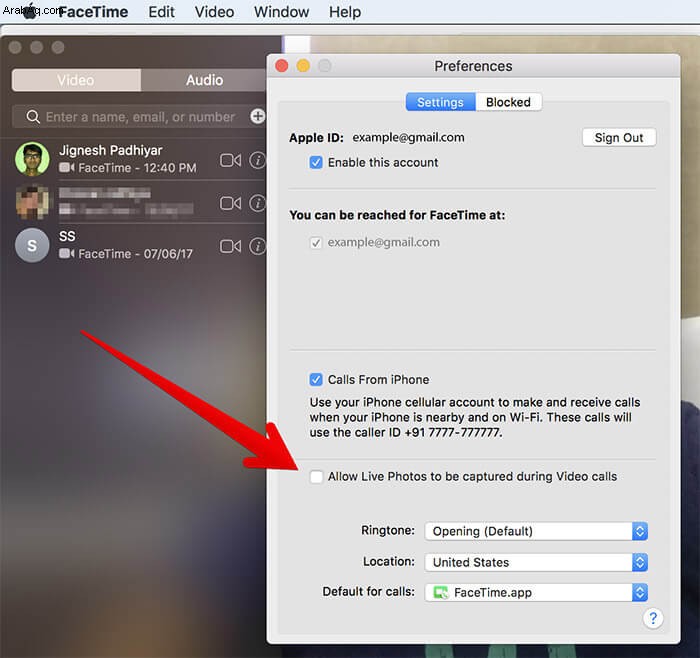
أي سؤال؟
ما رأيك في هذه الميزة الجديدة في FaceTime على Mac؟ شارك بتعليقاتك في التعليقات أدناه.
قد ترغب في إلقاء نظرة خاطفة على هذه المشاركات أيضًا:
- كيفية تمكين الكتابة على Siri على جهاز Mac
- تخصيص إعدادات موقع الويب في Safari على Mac
- كيفية عرض الصور الحية في الرسائل على جهاز Mac